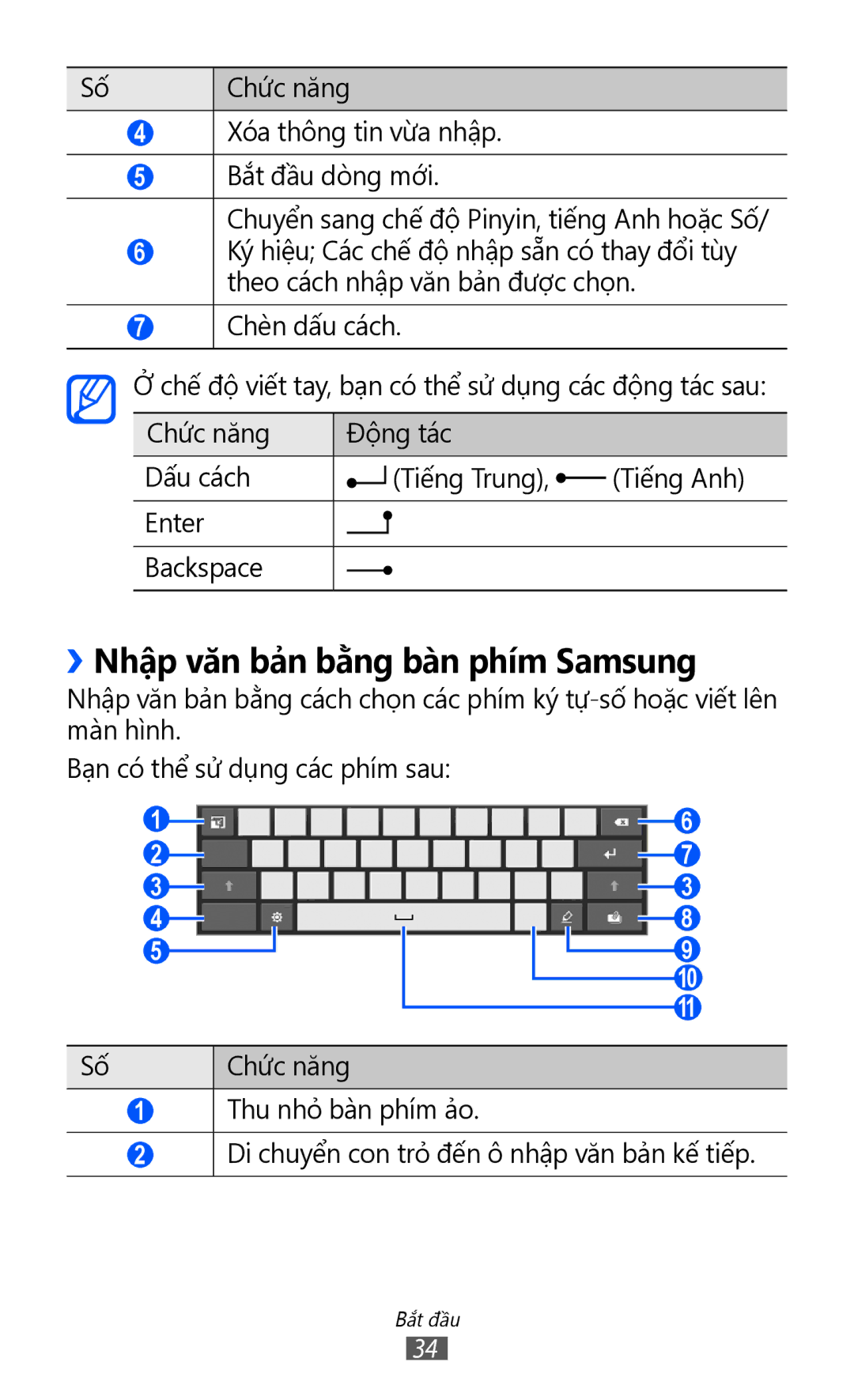Số | Chức năng |
|
|
|
|
4Xóa thông tin vừa nhập.
5Bắt đầu dòng mới.
Chuyển sang chế độ Pinyin, tiếng Anh hoặc Số/
6Ký hiệu; Các chế độ nhập sẵn có thay đổi tùy theo cách nhập văn bản được chọn.
7Chèn dấu cách.
Ở chế độ viết tay, bạn có thể sử dụng các động tác sau:
Chức năng |
| Động tác |
|
| ||
Dấu cách |
|
|
| (Tiếng Trung), |
| (Tiếng Anh) |
|
|
| ||||
|
|
|
| |||
|
|
| ||||
|
|
|
|
|
|
|
Enter |
|
|
|
|
|
|
|
|
|
|
|
| |
|
|
|
|
|
|
|
Backspace |
|
|
|
|
|
|
|
|
|
|
|
| |
|
|
|
|
|
|
|
››Nhập văn bả̉n bằng bàn phím Samsung
Nhập văn bản bằng cách chọn các phím ký
Bạn có thể sử dụng các phím sau:
1
2
3
4
5
6
7
3
8
9
10
11
Số | Chức năng |
|
|
|
|
1Thu nhỏ̉ bàn phím ảo.
2Di chuyển con trỏ̉ đến ô nhập văn bản kế tiếp.
Bắt đầu
34